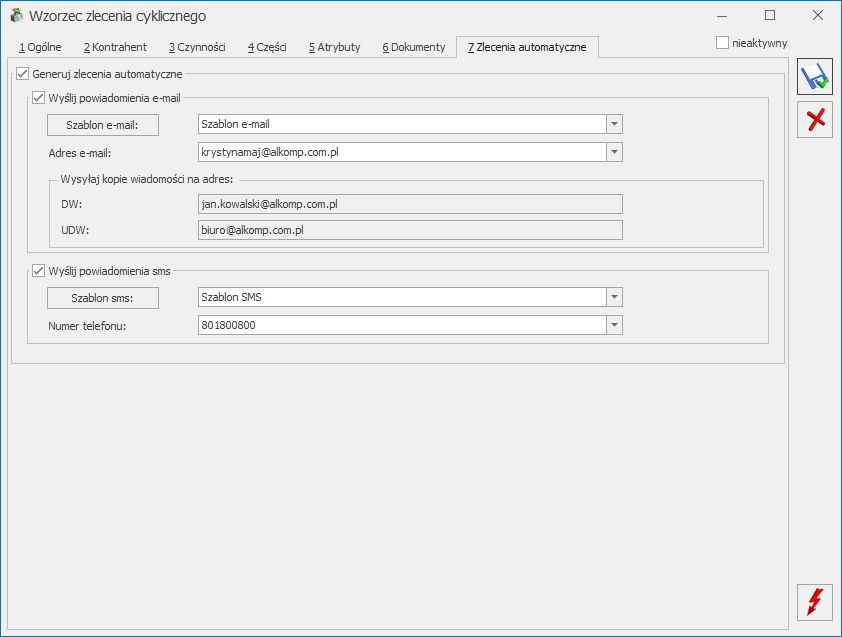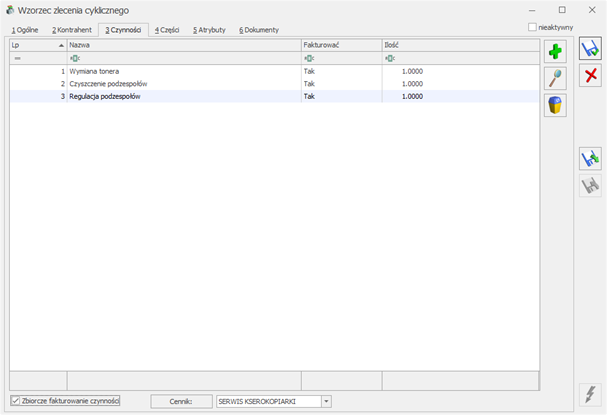Okno Części dla wzorca zlecenia cyklicznego
Dopisywanie nowych części jest możliwe po wciśnięciu przycisku Dodaj (klawisz <INSERT>) lub wybraniu z menu kontekstowego pozycji Dodaj. Ponadto z poziomu Tabeli Czynności możliwe jest również ich kopiowanie za pomocą skrótu klawiszowego <CTRL+INSERT>.
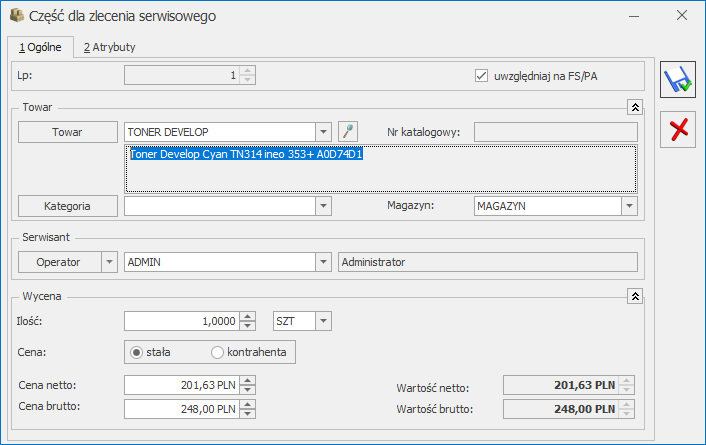
Wszystkie informacje ujęte na oknie Części będą przenoszone na zlecenie serwisowe wygenerowane na podstawie wzorca.
Dodając część można posłużyć się listą towarów z Cennika.
Po wybraniu towaru na wzorzec przyciskiem ![]() albo klawiszem <ENTER> pojawi się kod towaru oraz jego nazwa. Podgląd pełnej karty cennikowej (bez możliwości edycji), jest możliwy po naciśnięciu przycisku
albo klawiszem <ENTER> pojawi się kod towaru oraz jego nazwa. Podgląd pełnej karty cennikowej (bez możliwości edycji), jest możliwy po naciśnięciu przycisku ![]() obok pola z nazwą towaru.
obok pola z nazwą towaru.
Kategoria – domyślnie podpowiada się kategoria sprzedaży z karty cennikowej towaru. Użytkownik ma możliwość zmiany kategorii.
Magazyn – domyślny magazyn części.
Serwisant – operator lub pracownik, który jest domyślnym serwisantem dla dodawanej części.
Panel Wycena zawiera:
- Ilość – domyślnie proponowana jest zawsze 1 jednostka towaru. Ilość można zmienić wpisując odpowiednią wartość z klawiatury lub też przy pomocy strzałek znajdujących się obok pola.
- J.m. – program standardowo proponuje jednostkę podstawową. Ilość można podać również w jednostkach pomocniczych. Wybór jednostki pomocniczej automatycznie przeliczy cenę (opcja cena stała) zgodnie z przelicznikiem zdefiniowanym na karcie towaru.
- Cena– użytkownik może wybrać jedną z dwóch opcji:
- Stała – Po wybraniu tej opcji pojawiają się dodatkowe pola Cena netto, Cena brutto, a także Wartość netto oraz Wartość brutto. Ceny te można edytować. Pola Wartość netto i brutto wyliczane są jako iloczyn ilości i ceny oraz nie podlegają edycji. W przypadku opcji Cena stała na zlecenie cykliczne powstałe na podstawie danego wzorca zostaną przeniesione dokładnie takie ceny jakie ustalono na wzorcu.
- Kontrahenta – (domyślnie zaznaczona) – cena ta jest pobierana dopiero w chwili tworzenia zlecenia na podstawie wzorca. Jest to cena zależna od warunków handlowych kontrahenta (aktualnych w chwili tworzenia zlecenia).
W górnej części formularza znajduje się parametr Uwzględniaj na FA/ PA. Użytkownik może wskazać, które czynności mają być uwzględnione jako pozycja na Fakturze Sprzedaży/ Paragonie, a które pozostają kosztem serwisowym. Domyślne ustawienia parametru można zdefiniować w Konfiguracji firmy/ Serwis/ Parametry w panelu Pobieraj ustawienia domyślne o fakturowaniu.
Na zakładkę [Atrybuty] będą przenoszone odpowiednio atrybuty z formularza towaru wybranego na zakładce [Ogólne]. Zasady dotyczące obsługi atrybutów części opisano TUTAJ.